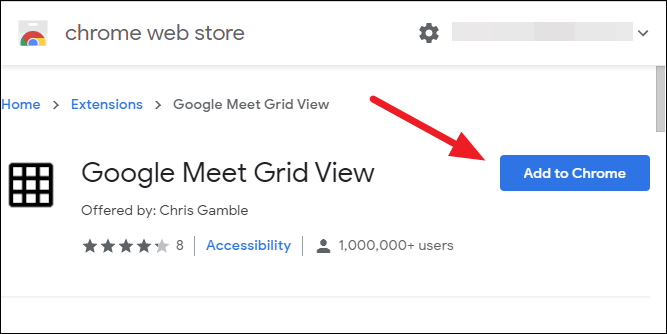Google, Google Meet’te görüntülü görüşmeler için bir avuç düzen sunar ve son güncellemelerden bazıları, Google Meet’te 16 kişiye kadar kişiyi döşenmiş bir düzende gösterebilen 4 x 4 ızgarayı etkinleştirmiştir. Ancak, bundan daha büyük toplantılar düzenlerseniz ve toplantıdaki herkesi görmek için bir yola ihtiyacınız varsa, bir Google Meet’teki tüm katılımcıların ızgara görünümüyle 16 kişi sınırını atlamanıza yardımcı olabilecek üçüncü taraf Chrome uzantıları vardır.
Grid View uzantısını Chrome’da veya herhangi bir Chromium tabanlı tarayıcıda kullanıyorsanız ve aniden çalışmayı durdurduysa, bunun nedeni büyük olasılıkla şimdiye kadar kullanmakta olduğunuz uzantının kullanımdan kaldırılmış olması ve yeni bir Google Meet Grid Uzantıyı, orijinal Google Meet ızgara görünümü uzantısıyla ilgili sorunları düzelttiği bildirilen ‘Chris Gamble’ adlı bir geliştirici tarafından görüntüleyin.
Google Meet’te ızgara görünümü sizin için çalışmıyorsa, şu anda kullanmakta olduğunuz Grid View uzantısını kaldırmanız ve bunun yerine yenisini Chris Gamble tarafından Chrome Web Mağazası’na yüklemeniz gerekir .
Google Meet Grid View Uzantısını Kaldır
Stagnol.org tarafından yayınlananı kaldırın
Chrome’da bir uzantıyı kaldırmak için, tarayıcınızdaki Adres çubuğunun yanında bulunan ‘Google Meet Grid View’ uzantı simgesini sağ tıklayın ve içerik menüsünden ‘Chrome’dan Kaldır …’ seçeneğini seçin.
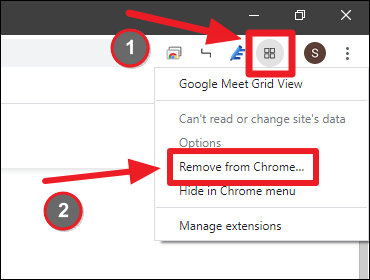
Uzantının kaldırılmasını onaylamak için bir diyalog alırsanız, ‘Kaldır’ düğmesine tıklayın.
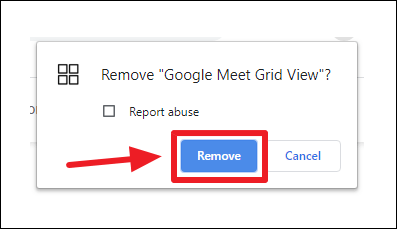
Uzantıyı kaldırdıktan sonra, Chrome tarayıcısını tamamen kapatın.
Chris Gamble tarafından yazılan Yeni Izgara Görünümü Uzantısını Yükleyin
Önceki Grid View uzantısını kaldırdıktan sonra Chrome’u yeniden başlatın ve bu sefer yeni Google Meet Grid View uzantısını yükleyin (Chris Gamble). Aşağıdaki bağlantıdan Chrome Web Mağazası’nda açın.
 Arıza giderme ve nasıl yapılır bilgi sitesi
Arıza giderme ve nasıl yapılır bilgi sitesi